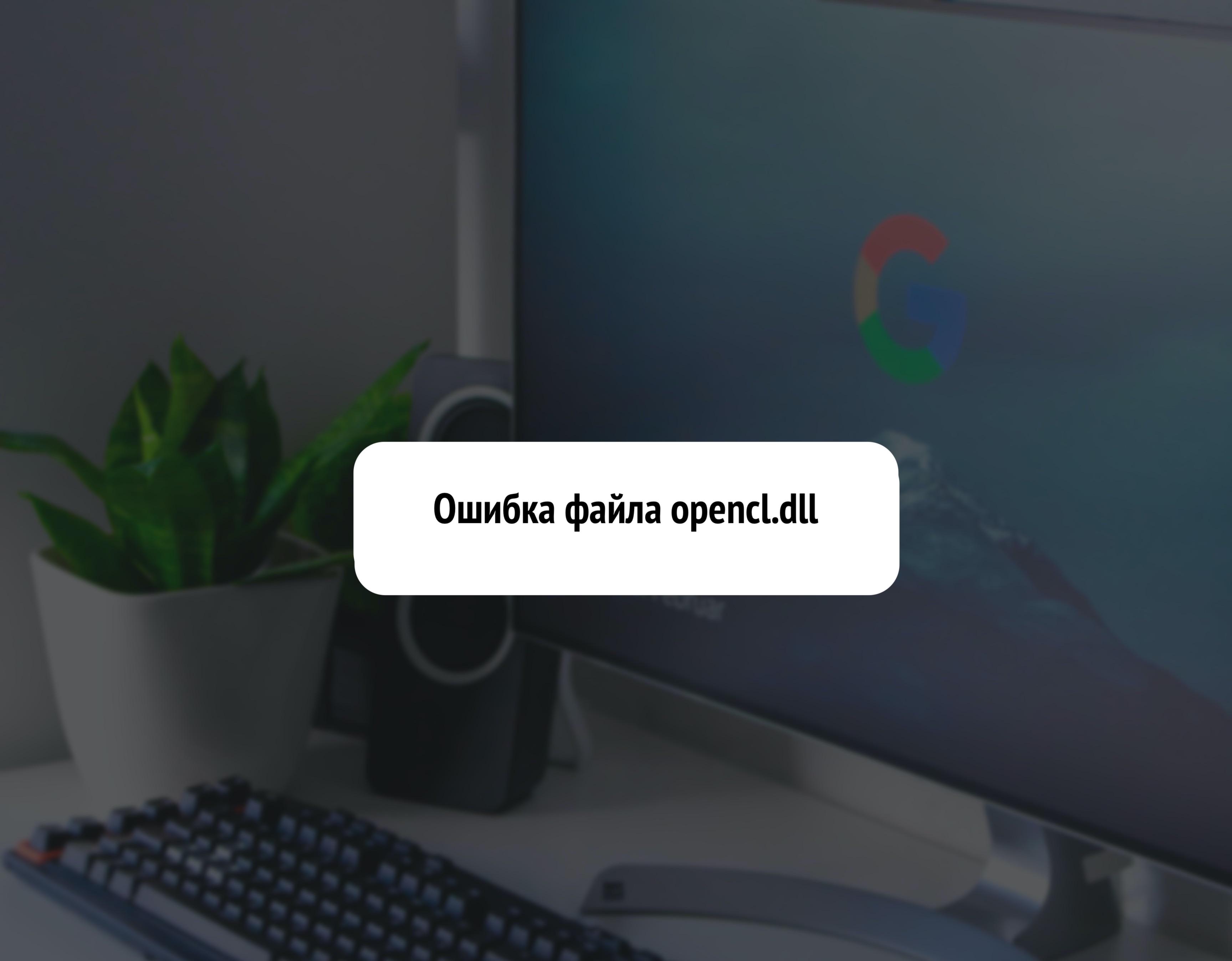Рассказываем, как исправить ошибку в файле opencl.dll. Ошибка файла может иметь следующий вид: «Точка входа в процедуру clcreatefromgltexture не найдена в библиотеке dll opencl.dll». Как же устранить проблему?
Загружаем файл и заменяем его вручную
DLL-файлы можно заменять. С ними слишком часто возникают проблемы. Поэтому знакомые с ситуацией люди решили создать ресурс, на котором можно было бы скачать любой DLL-файл. При этом такая база библиотек должна быть максимально безопасной и содержать в себе даже самые редкие DLL. Речь идет про сайт dll-files.com. Здесь есть любая динамически подключаемая библиотека, которая у вас могла сломаться. Чтобы исправить проблему:
- Заходим на сайт DLL-FILES.com.
- Кликаем по поисковому полю и вписываем туда название той DLL, которая сбоит или отсутствует в системе.

Тут есть каталог, но это слишком долгий путь
- В результате поиска снова ищем ее и опять же кликаем по ней.

В нашем случае, конечно, будет другая библиотека. Скриншот для примера
- Мы попадем на страницу, где есть ссылка для загрузки нашей DLL. Жмем по ней.
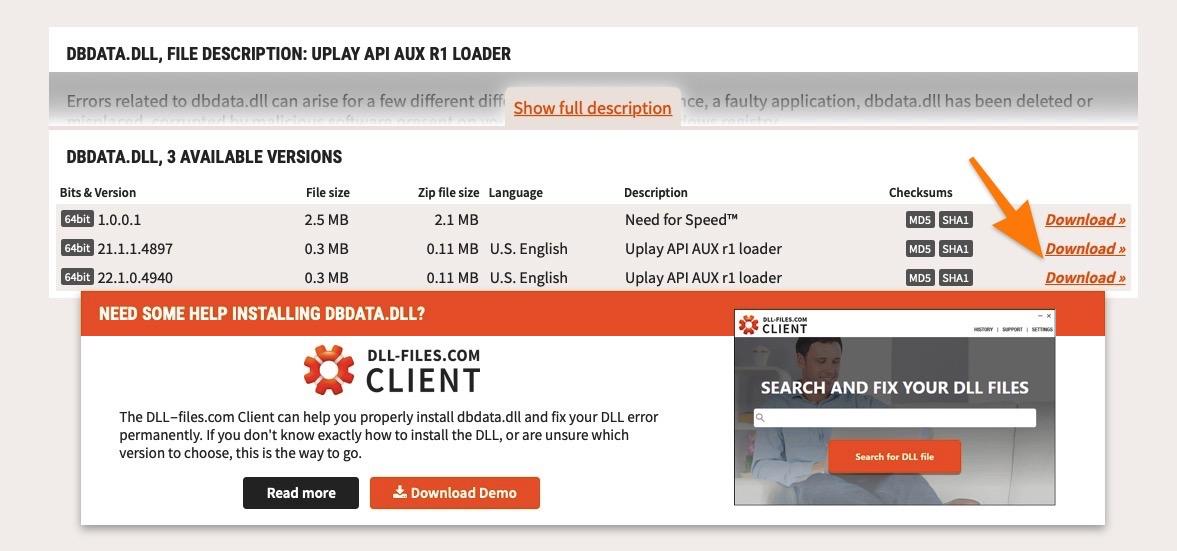
На этой странице может быть сразу несколько ссылок для систем с разной разрядностью. Обратите на это внимание
На ваш компьютер скачается архив в формате ZIP. Библиотека будет лежать в нем. Поэтому сначала надо будет распаковать его.
- Кликаем по архиву правой кнопкой мыши.
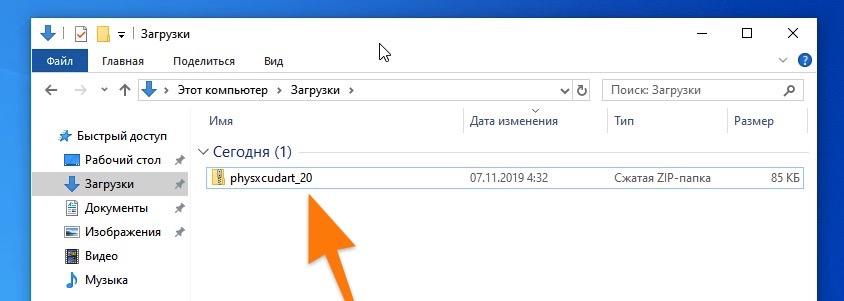
Вот так может выглядеть загруженный архив
- В контекстном меню выбираем пункт «Извлечь все…»
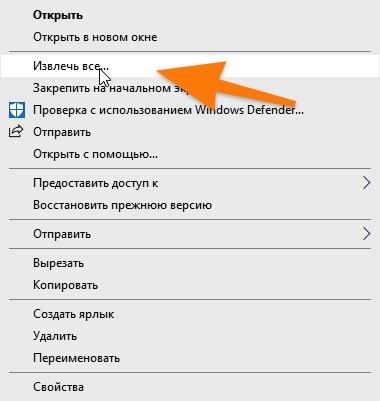
В ходе извлечения система спросит путь, куда распаковать файл
- Потом опять кликаем правой кнопкой мыши, но уже по DLL-файлу.
- Затем нажимаем на строчку копировать.
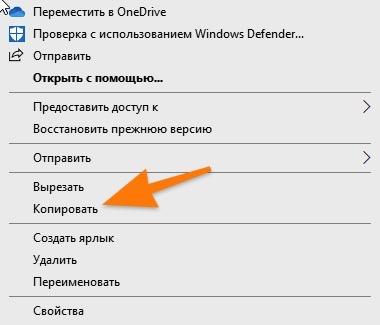
Можно также нажать на клавиши Ctrl + C
- Теперь вставляем этот файл в папку C:\Windows\System32 для 32-битной версии или С:\Windows\SysWOW64.
Этого недостаточно. Загруженный в систему файл нужно зарегистрировать.
- Открываем поиск Windows и ищем там консоль, введя cmd.exe.
- Включаем терминал с правами администратора.
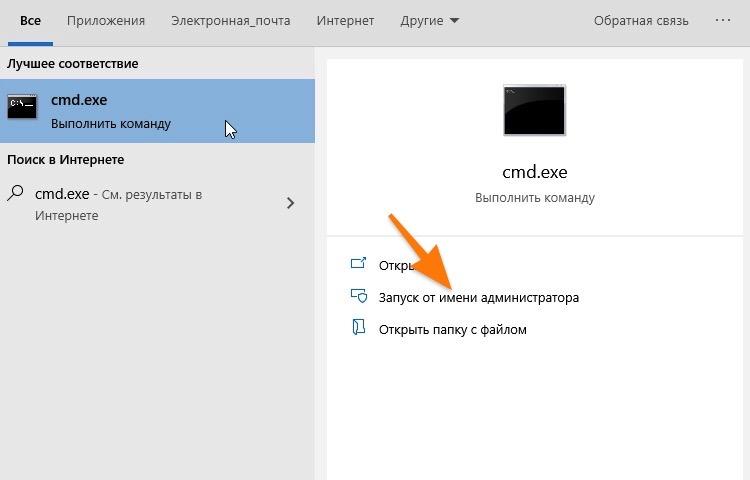
Если знаете другой способ включить терминал, можете воспользоваться им
- А потом вводим в него команду regsvr32 C:\Windows\system32\opencl.dll
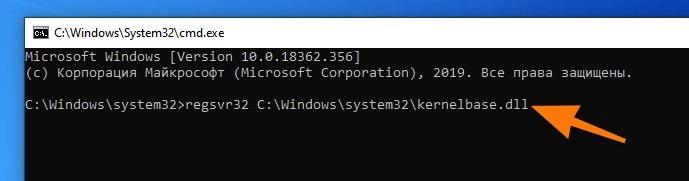
Почти готово
Используем программ DLL-FILES.com Client
На том же сайте есть и небольшая утилита, которая частично автоматизирует процесс поиска и замены нерабочих DLL. Вернее поиск остается за вами, а вот установка происходит без вашего вмешательства.
- Скачиваем и устанавливаем DLL-FILES.com Client.
- В таком же поисковом поле, как на сайте, ищем нужный файл.
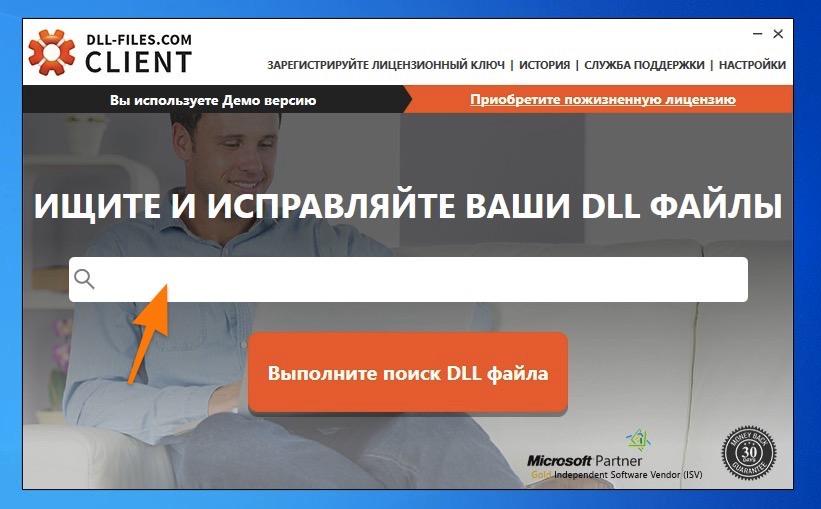
Как видите, все выглядит как на сайте
- В результатах поиска ищем нужный файл и кликаем по нему.
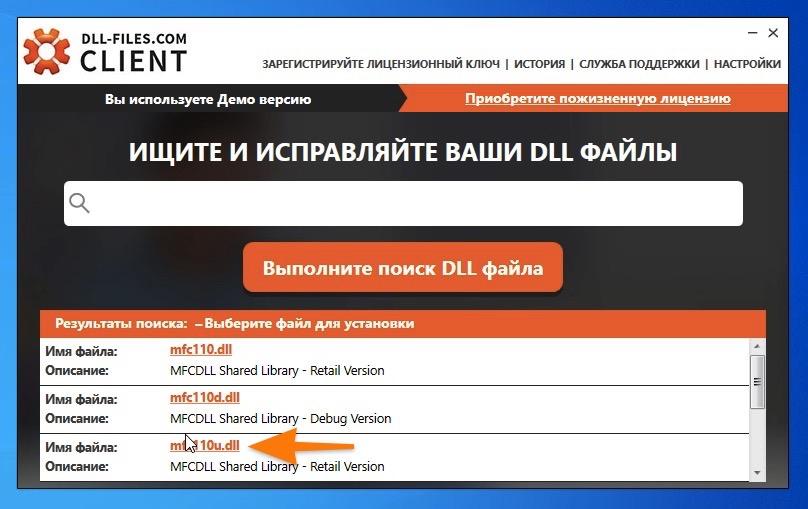
Обращайте внимание на полное название, чтобы совпадали все цифры и буквы
- Затем нажимаем на большую оранжевую кнопку «Установить».
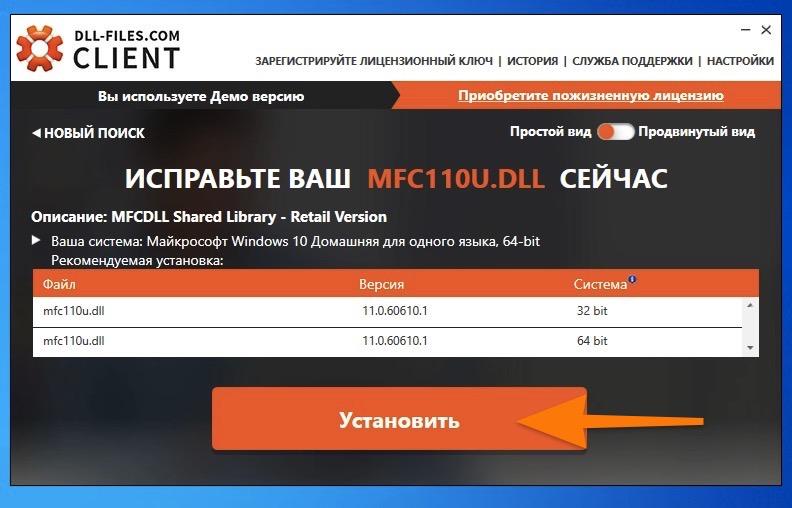
На этом все. Остальное за вас сделает приложение